iPhone または iPad で Apple ID 回復キーを生成して使用する方法
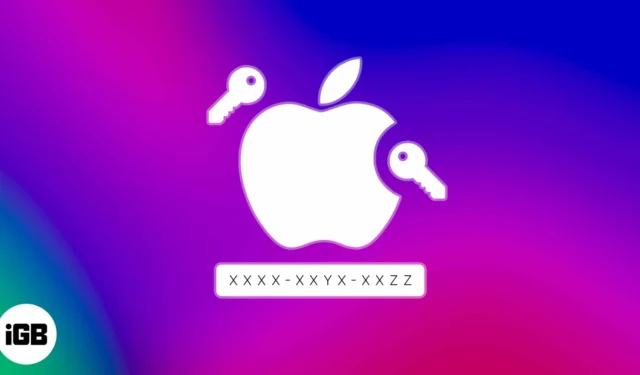
Apple は、パスワードを忘れた場合に Apple ID へのアクセスを取り戻すために、いくつかのアカウント回復オプションを提供しています。ただし、これらのアカウント回復オプションは高度な攻撃を免れないわけではなく、侵入者がアカウントを乗っ取る可能性があります。これがまさに、Apple が既存のセキュリティ機能と並行して機能する Apple ID 回復キーを作成する機能を導入した理由です。
回復キーについて知っておくべきことをすべて説明しますので、読んでください。また、Apple ID へのアクセスを取り戻すために使用できる、iPhone または iPad で Apple ID 回復キーを生成する手順も示します。
- Apple ID 回復キーとは何ですか?
- 回復キーを作成する前に知っておくべきこと
- iPhoneまたはiPadで回復キーを作成する方法
- 回復キーを紛失した場合に新しい回復キーを作成する方法
- 回復キーを使用して iPhone または iPad の Apple ID を回復する
Apple ID 回復キーとは何ですか?
回復キーは、Apple ID からロックアウトされてパスワードをリセットできない場合に、Apple ID へのアクセスを取り戻すために使用できる 28 桁のコードです。
これはApple の Advanced Data Protection機能の一部であり、デバイスのパスコードおよび 2 要素認証 (2FA) と連携して動作し、他の方法が機能しない場合に Apple ID を回復するためのシンプルかつ安全な方法を提供します。
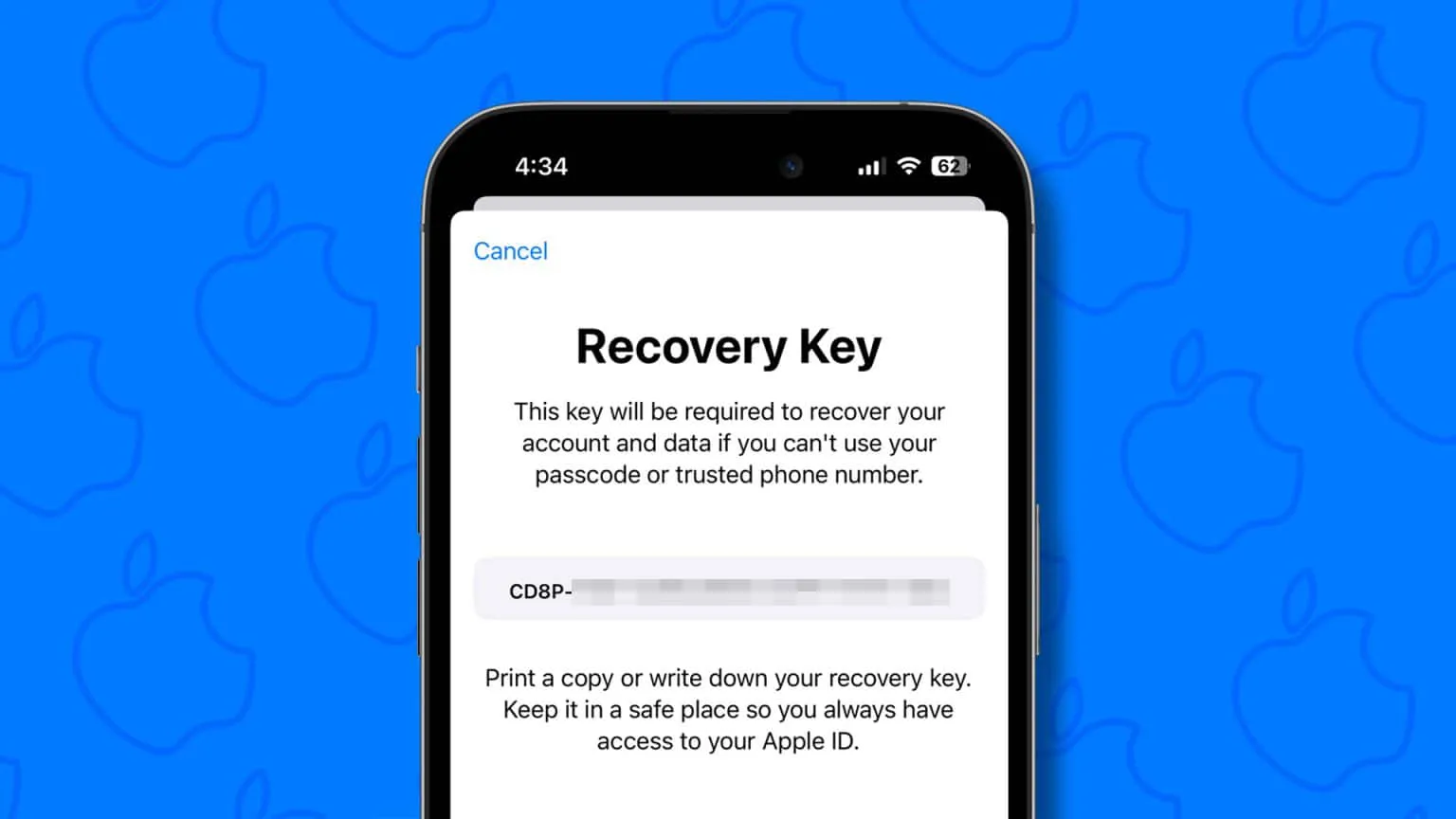
これらの 28 桁の英数字の回復キーはユーザーの Apple ID に固有であり、セキュリティの観点から事実上解読が不可能になります。iOS 11 以降を実行している iPad や iPhone などの Apple デバイス、および macOS High Sierra 以降を実行している Mac を持っている人は誰でも回復キーを生成できます。
通常、Apple ID パスワードを忘れてロックアウトされた場合、アカウントを回復するまでに数日かかることがあります。ただし、回復キーを使用すると、ほぼすぐにアカウントへのアクセスを取り戻すことができます。さらに、他人が許可なくあなたのアカウントにアクセスすることも制限されます。
回復キーを作成する前に知っておくべきこと
- iPhone、iPad、または Mac で回復キーを作成する前に、Apple ID の2 要素認証 (2FA) を有効にする必要があります。
- 信頼できるデバイスと回復キーへのアクセスを維持するのはお客様の責任です。信頼できるデバイスと回復キーにアクセスできなくなると、アカウントから永久にロックアウトされる可能性があります。
- 回復キーにアクセスできなくなっても、信頼できるデバイスにはまだアクセスできる場合は、古いキーを無効にして新しいキーを生成できます。
- 回復キーを安全な場所に保管することが重要です。回復キーのコピーを家族に渡すか、回復キーを紛失しないように複数の場所にコピーを保管しておくとよいでしょう。
- Apple デバイスごとに個別の回復キーを作成する必要はありません。1 つのデバイスで回復キーを生成すると、サインインしている他のサポートされている iPhone、iPad、または Mac でもその回復キーを使用できるようになります。
iPhoneまたはiPadで回復キーを作成する方法
- iPhone または iPad で設定アプリを起動します。
- Apple ID バナーをタップ→ [サインインとセキュリティ]を選択します。
iOS 16 では、「サインインとセキュリティ」が「パスワードとセキュリティ」として表示されます。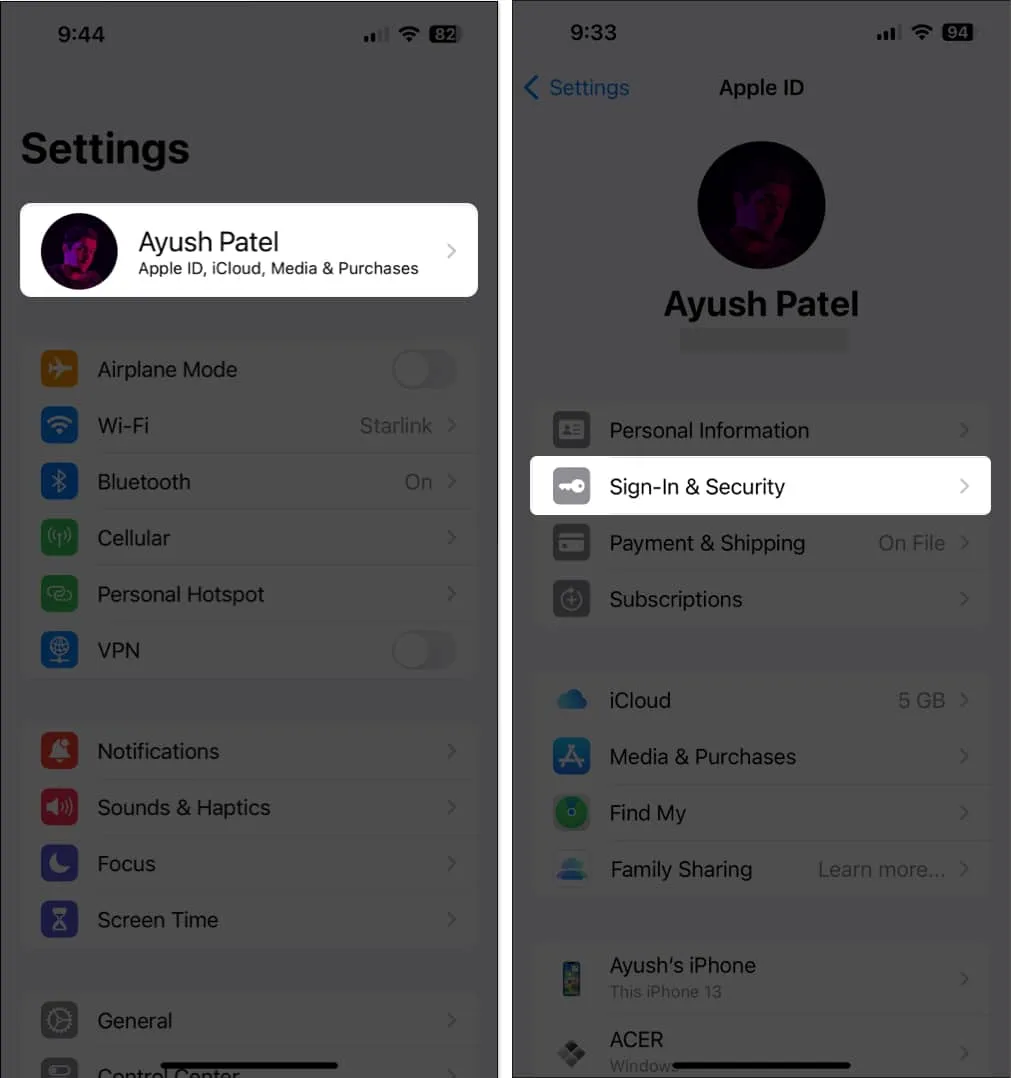
- 「アカウント回復」 → 「回復キー」をタップします。
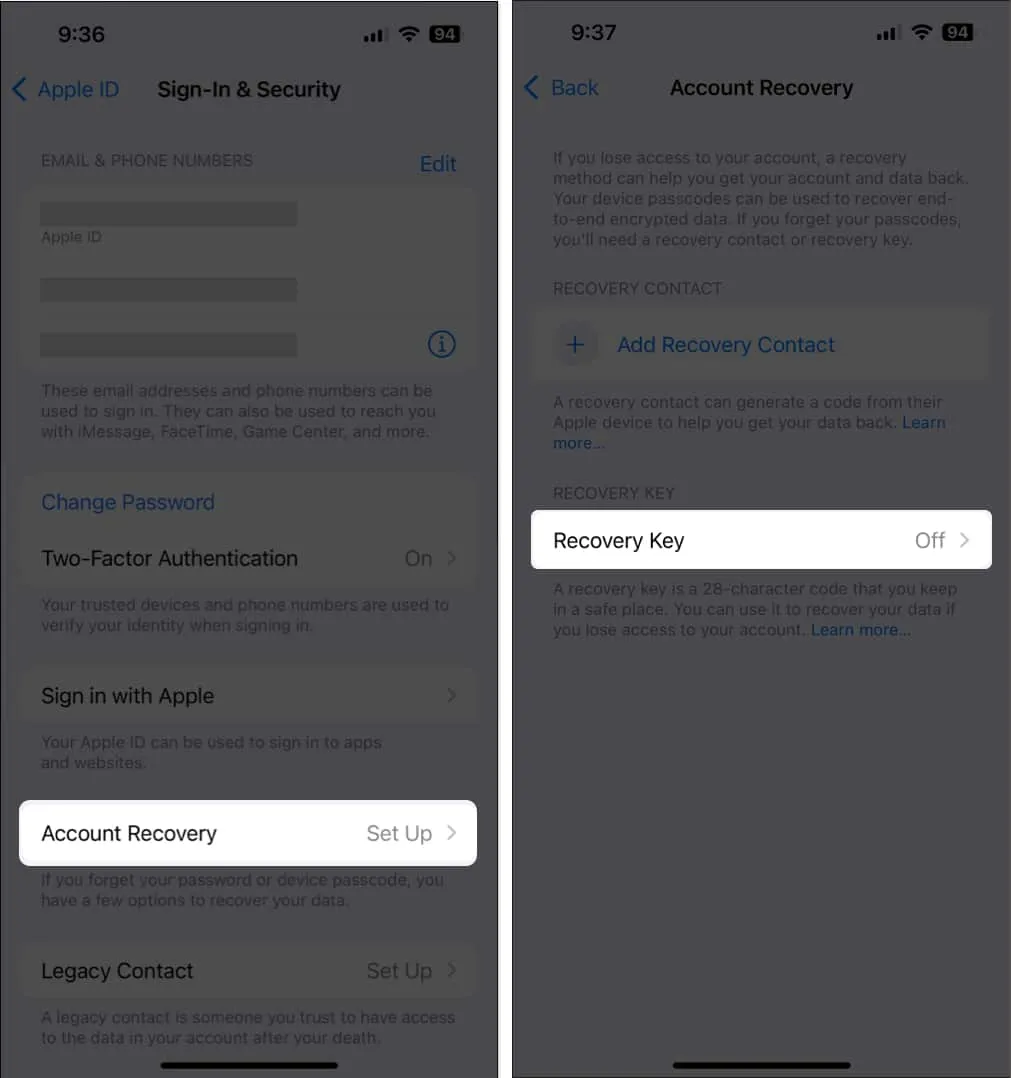
- 回復キーをオンに切り替え→ [回復キーを使用] をタップします。
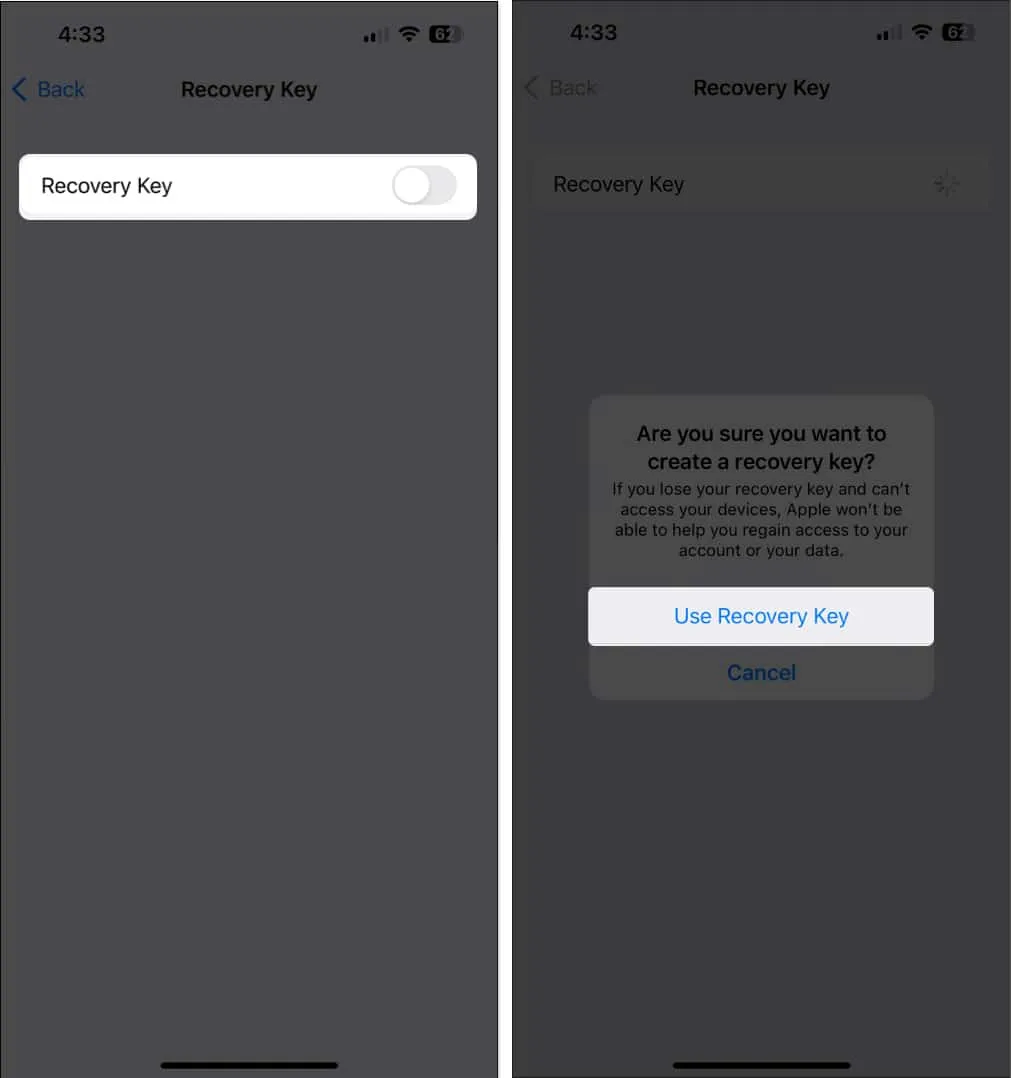
- iPhone または iPad のパスコードを入力して本人確認を行います。
- 28 桁の回復キーを慎重にメモします→ [続行]をタップします。
- 28 桁の回復キーを入力して確認し、 [次へ]をタップします。
[テキストをスキャン] オプションをタップすると、これをすばやく実行できます。
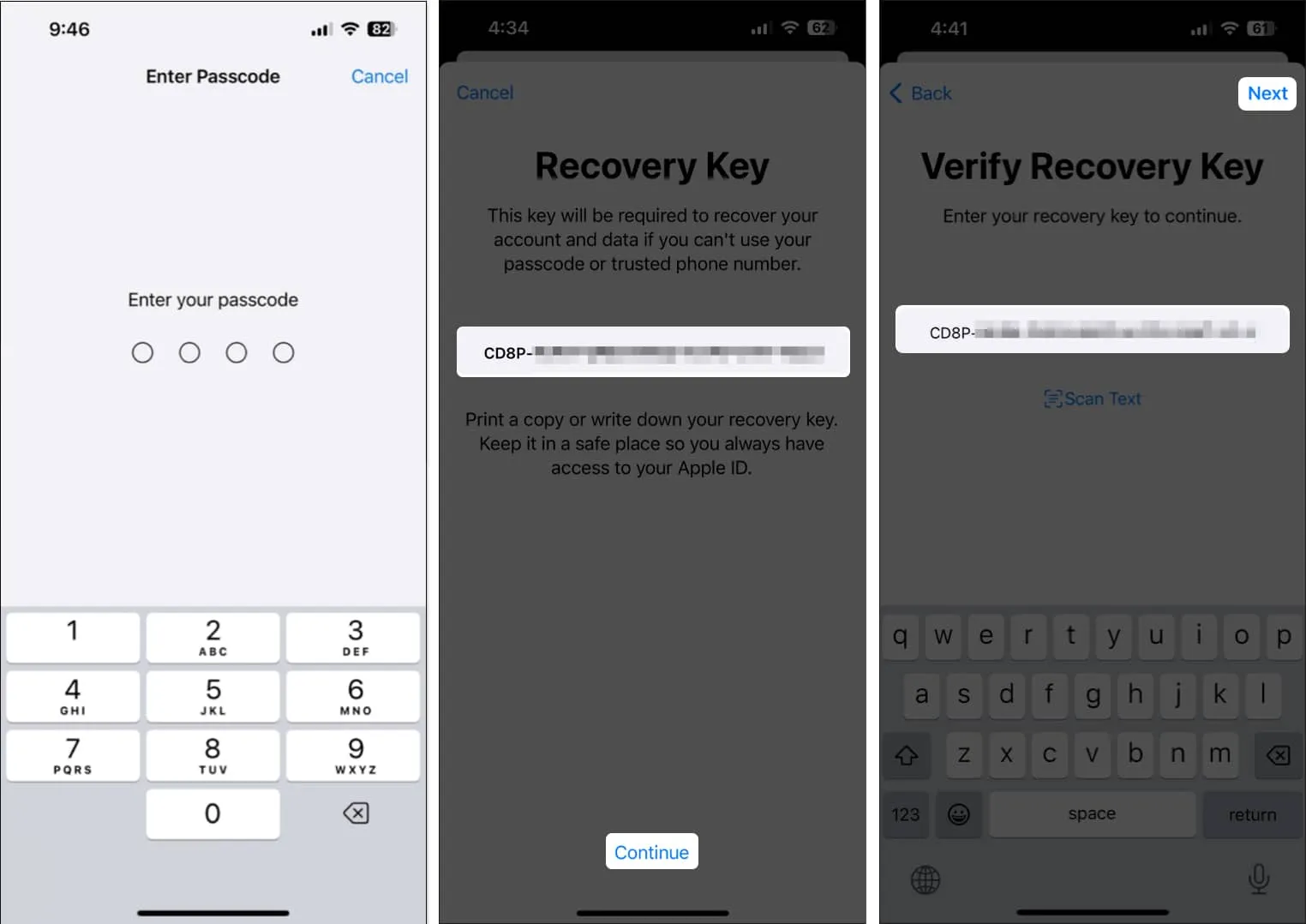
回復キーを紛失した場合に新しい回復キーを作成する方法
- 信頼できる iPhone または iPad で設定アプリを起動します。
- Apple ID バナーをタップ→ [サインインとセキュリティ]を選択します。
iOS 16 では、「サインインとセキュリティ」が「パスワードとセキュリティ」として表示されます。 - 次に、「アカウント回復」 → 「回復キー」に移動します。
- [新しい 回復キーの作成] → [回復キーの交換] を タップします。
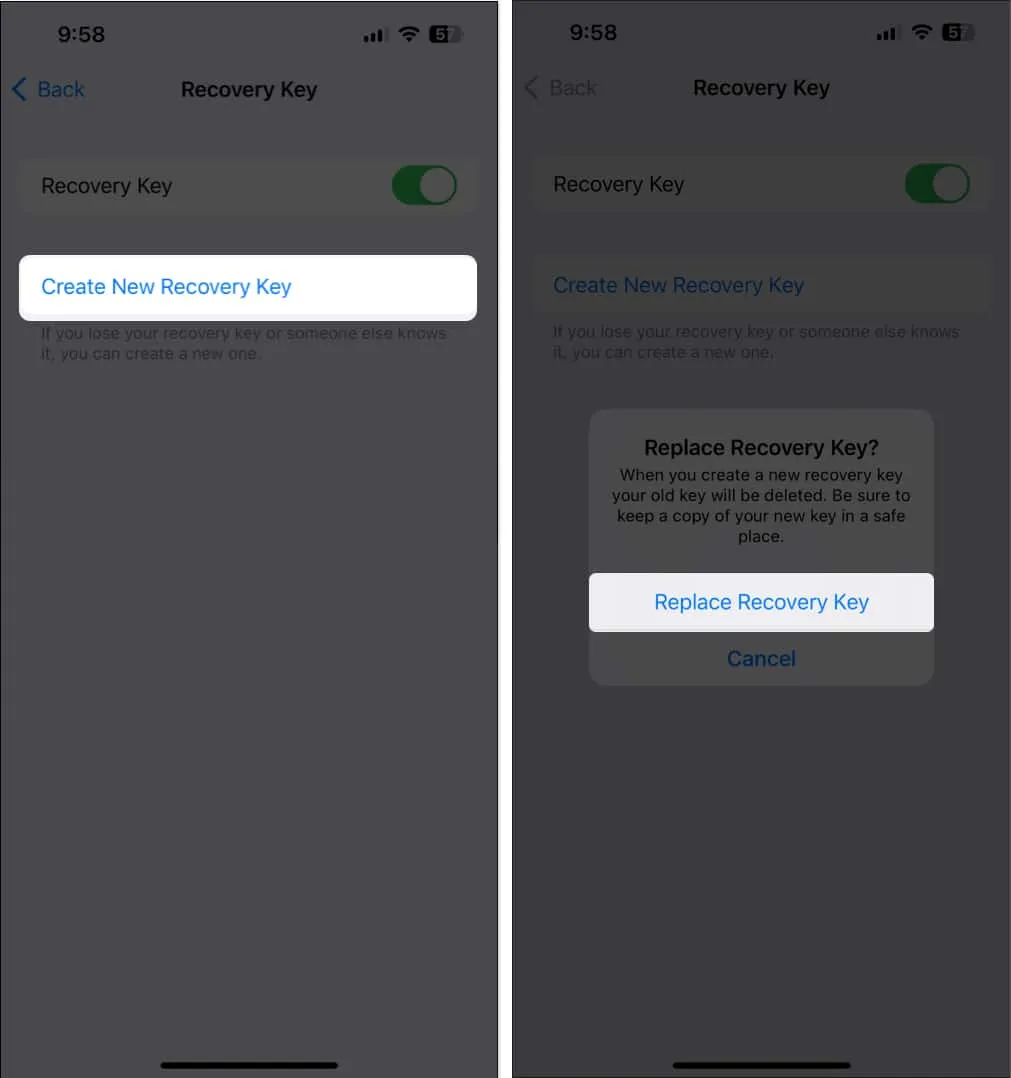
- iPhone または iPad のパスコードを入力して本人確認を行います。
- 新しい 28 桁の回復キーを慎重にメモします→ [続行]をタップします。
- 新しい 28 桁の回復キーを入力して確認し、 [次へ]をタップします。
[テキストをスキャン] オプションをタップすると、これをすばやく実行できます。
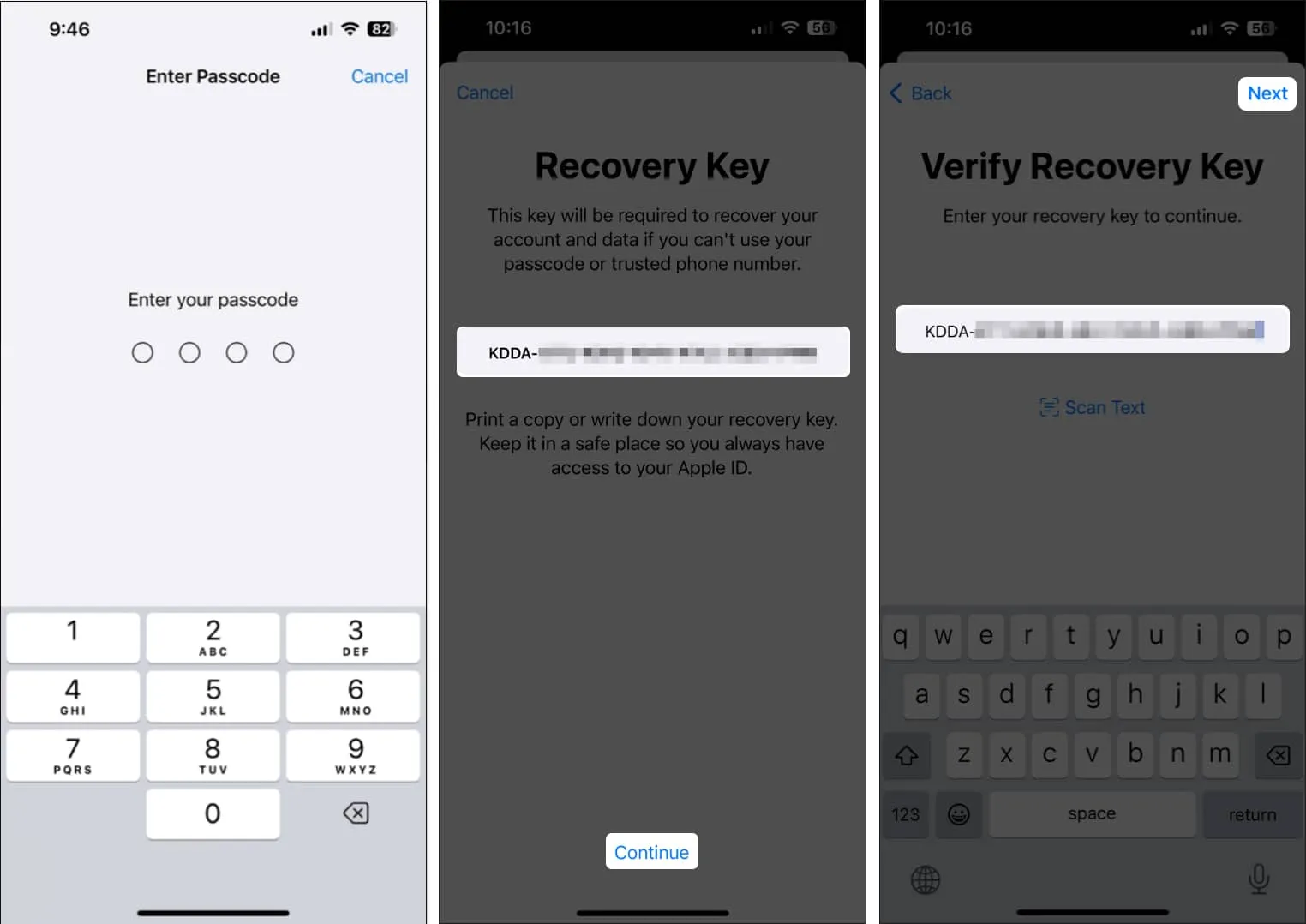
回復キーを使用して iPhone または iPad の Apple ID を回復する
Apple ID パスワードを忘れ、何度もログインを試行した後にアカウントにアクセスできなくなった場合は、以前に作成した 28 桁の回復キーを使用してパスワードをリセットし、アカウントへのアクセスを取り戻すことができます。
Apple ID 回復キーを使用してアカウントを回復するプロセスは非常に簡単に見えますが、現時点では、Apple に回復キーの要求を開始する方法はありません。Apple 自身の Web サイトにも、プロセス全体がどのように機能するかを説明する適切なヘルプ ページがありません。
今のところ言えることは、Apple は高度なアカウント回復機能をどのように実装するかをまだ完全には理解していないようだということです。ただし、Apple が最終的にその仕組みを明らかにした後は、非常に貴重なセキュリティ機能となるため、回復キーを作成することをお勧めします。
よくある質問
回復キーは Apple ID パスワードと同じですか?
いいえ、回復キーは、アカウントの回復に使用できる個別の 28 桁の英数字コードです。Apple ID のパスワードとは異なります。
回復キーを生成したら、それを表示することはできますか?
いいえ、セキュリティ上の理由から、Apple は回復キーを作成すると表示しません。セットアップ プロセス中に表示される 28 桁の英数字コードを注意深くメモし、安全に保管することが重要です。
Apple ID 回復キーを安全に保管できる場所はどこですか?
Apple ID 回復キーを安全に保存する確実な方法がいくつかあります。回復キーを物理的な紙に書き留めて金庫に保管することも、暗号化された USB ドライブ上のテキスト ファイル内にデジタル的に保存することもできます。
Apple ID 回復キーを紛失した場合はどうなりますか?
回復キーを紛失した場合は、信頼できる Apple デバイスから新しい回復キーを簡単に生成できます。ただし、何らかの理由でこれらのアイテムの両方にアクセスできなくなった場合、アカウントから永久にロックアウトされる可能性があります。
まとめ…
Apple ID 回復キーは、Apple ID のセキュリティを強化し、パスワードを忘れて従来の方法でアクセスできない場合にアカウントへのアクセスを取り戻すための信頼できる方法を提供する強力なツールです。
このガイドの手順に従えば、あなたも iPhone または iPad で簡単に回復キーを作成できます。ただし、回復キーに関して何らかの疑問や質問がある場合は、お気軽にコメント欄に書き込んでください。



コメントを残す